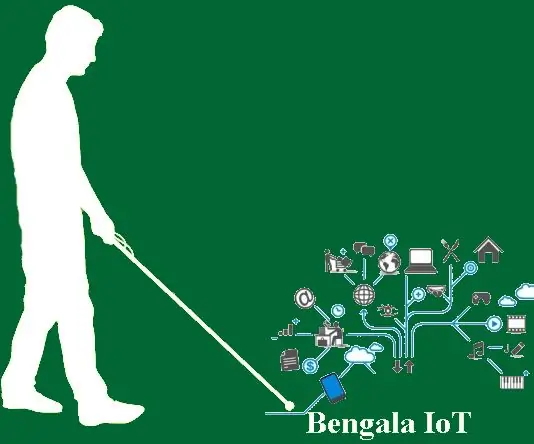
Obsah:
- Autor John Day [email protected].
- Public 2024-01-30 08:21.
- Naposledy změněno 2025-01-23 14:38.
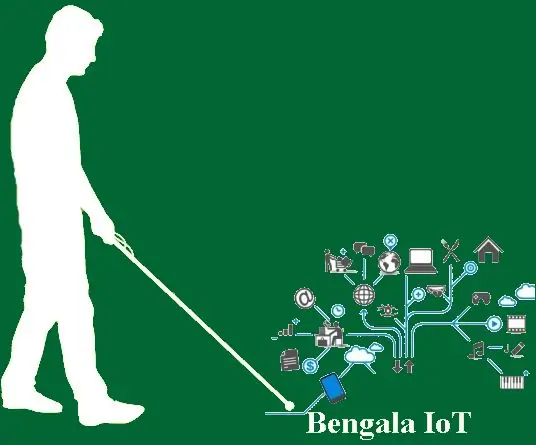
Tým:
- Rodrigo Ferraz Azevedo ([email protected])
- José Macedo Neto ([email protected])
- Ricardo Medeiros Hornung ([email protected])
Popis projektu:
Podle výzkumných ústavů má část světové populace nějaký druh tělesného postižení a náš projekt si klade za cíl vyhovět této veřejnosti, konkrétně zrakově postiženým. Tento projekt si klade za cíl vybudovat hůl, která pomocí vestavěné technologie zlepší život lidem se zrakovým postižením. Zařízení bude používat senzory, jako je senzor GPS, mikrofon pro ovládání hlasových příkazů, náhlavní souprava pro interakci uživatele, ultrazvukové senzory pro detekci překážek a okolí objekty, magnetická nabíječka a je navržen jako kompletní komunikační zařízení, které umožňuje připojení k vašemu tělu pomocí náhlavní soupravy bluetooth.
Krok 1: Díly

- DragonBoard 410C
- Startovací sada karet Linker Mezzanine pro 96 desek
- Ultrassonic senzor HC-SR04
- Bluetooth headset
- baterie
- Bzučák
- Knoflík
Krok 2: Zapojte součásti


Krok 3: Nainstalujte místní softwarové nástroje
Nainstalujte si následující software:
- Android Studio (https://developer.android.com/studio/install.html
- Visual Studio (https://www.visualstudio.com/pt-br/downloads/)
Dragonboard je dodáván s nainstalovaným systémem Android 5.1 (aktuální verze 06-2017) a tuto verzi používáme pro uvedené řešení, ale pokud potřebujete, můžete si stáhnout a nainstalovat verzi systému Android dostupnou na webu 96Boards.
Android 5.1 (https://www.96boards.org/documentation/ConsumerEdition/DragonBoard-410c/Downloads/Android.md/)
Krok 4: Konfigurace cloudové služby
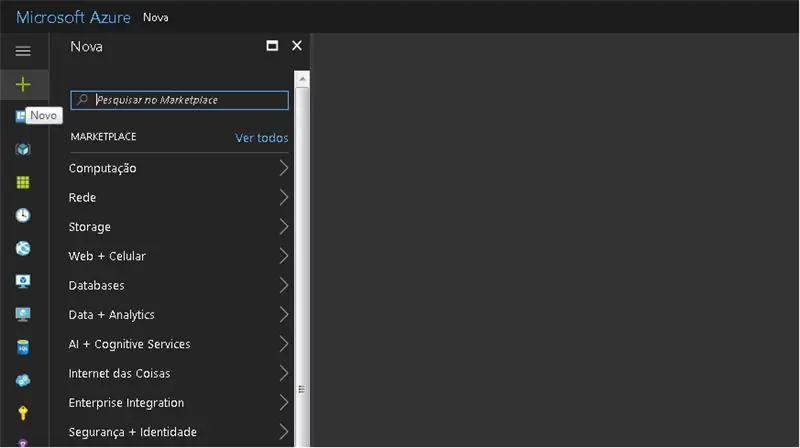
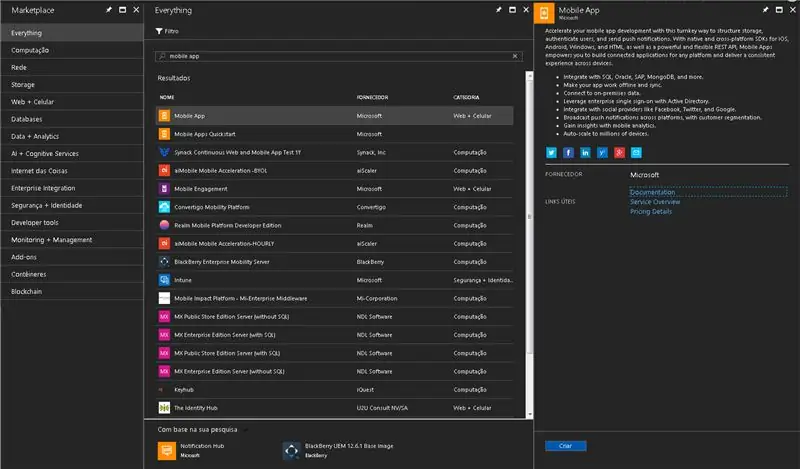
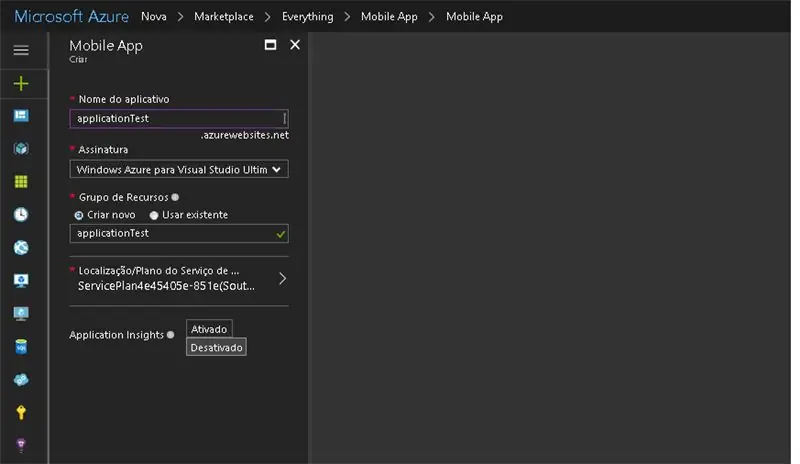
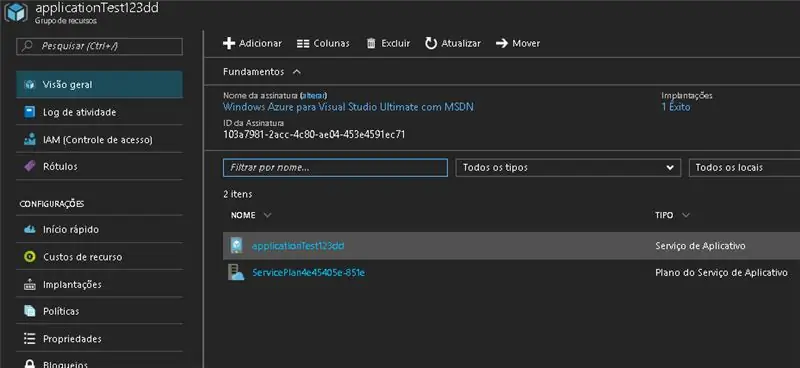
Pro tento projekt používáme cloudového poskytovatele Microsoft Azure, kde je možné se zaregistrovat jako testovací uživatel na dané časové období.
- Kliknutím na tlačítko Plus (+) přidáte novou službu;
- Vyhledejte „Mobilní aplikace“a klikněte na vytvořit;
- Vyplňte pole: Název aplikace, Podpis, Skupina zdrojů, Lokalizace/Plán služeb a klikněte na Vytvořit;
- Hotovo!
Krok 5: Stáhněte si šablonu pro tvorbu místních aplikací
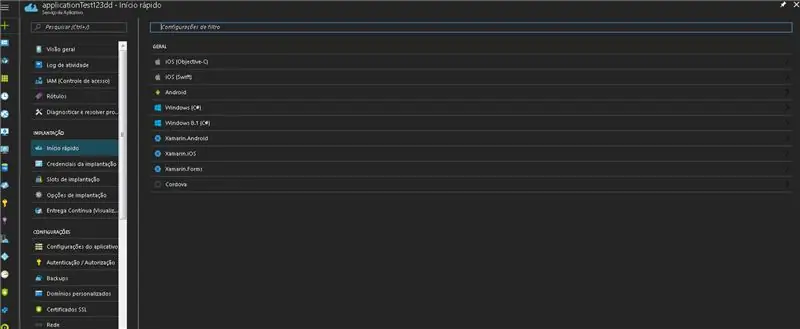
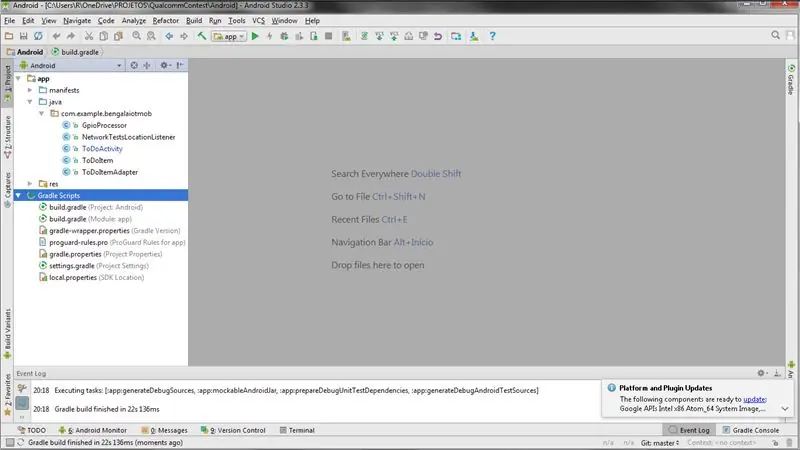
- Stáhněte si šablonu pro Android, abyste urychlili vývoj;
- Chcete -li změnit požadované funkce, otevřete v aplikaci Android Studio;
- Důležitým souborem, který je třeba sledovat, je GpioProcessor.java, který mapuje GPIO a umožňuje jeho manipulaci pomocí softwaru. Tento soubor byl stažen z GitHub společnosti Qualcomm (https://github.com/IOT-410c/IOT-DB410c-Course-3.git)
Krok 6: Videa




Tato videa citují řešení a ukazují, jak funguje.
Krok 7: Doporučení
- Specializace na internet věcí UC San Diego (https://www.coursera.org/specializations/internet-of-things)
- Android (https://www.96boards.org/documentation/ConsumerEdition/DragonBoard-410c/Downloads/Android.md/)
- Android Studio (https://developer.android.com/studio)
- Síť Qualcomm Developer Network (https://developer.qualcomm.com/hardware/dragonboard-410c/tutorial-videos)
- Průvodce instalací Dragonboard 410c pro Linux a Android (https://github.com/96boards/documentation/wiki/Dragonboard-410c-Installation-Guide-for-Linux-and-Android)
- Microsoft Azure (https://azure.microsoft.com/pt-br/)
Doporučuje:
IoT APIS V2 - autonomní automatizovaný systém zavlažování rostlin s podporou IoT: 17 kroků (s obrázky)

IoT APIS V2 - Autonomní automatizovaný zavlažovací systém s podporou IoT: Tento projekt je evolucí mého předchozího pokynu: APIS - automatizovaný zavlažovací systém rostlin Používám APIS již téměř rok a chtěl jsem vylepšit předchozí návrh: Schopnost monitorovat závod na dálku. Takto
Napájecí modul IoT: Přidání funkce měření výkonu IoT do mého regulátoru solárního nabíjení: 19 kroků (s obrázky)

Napájecí modul IoT: Přidání funkce měření výkonu IoT do mého regulátoru solárního nabíjení: Ahoj všichni, doufám, že jste všichni skvělí! V tomto pokynu vám ukážu, jak jsem vytvořil modul pro měření výkonu IoT, který vypočítává množství energie generované mými solárními panely, které využívá můj solární regulátor nabíjení
Základy IoT: Připojení IoT ke cloudu pomocí systému Mongoose OS: 5 kroků

Základy IoT: Připojení vašeho IoT ke cloudu pomocí systému Mongoose OS: Pokud jste člověk, který se zabývá drotářstvím a elektronikou, častěji se setkáte s termínem Internet věcí, obvykle zkráceně IoT, a že označuje sadu zařízení, která se mohou připojit k internetu! Být takovým člověkem
ESP8266 NODEMCU BLYNK IOT Výukový program - Esp8266 IOT pomocí Blunk a Arduino IDE - Ovládání LED diod přes internet: 6 kroků

ESP8266 NODEMCU BLYNK IOT výuka | Esp8266 IOT pomocí Blunk a Arduino IDE | Ovládání LED diod přes internet: Ahoj, v tomto návodu se naučíme používat IOT s našimi ESP8266 nebo Nodemcu. K tomu použijeme aplikaci blynk. K ovládání LED diod přes internet tedy použijeme naši esp8266/nodemcu. Takže aplikace Blynk bude připojena k našemu esp8266 nebo Nodemcu
Analogový vstup IoT - Začínáme s IoT: 8 kroků

Analogový vstup IoT - Začínáme s IoT: Porozumění analogovým vstupům je zásadní součástí porozumění tomu, jak věci kolem nás fungují, většinou, ne -li všechny senzory, jsou analogové senzory (někdy jsou tyto senzory převedeny na digitální). Na rozdíl od digitálních vstupů, které mohou být pouze zapnuty nebo vypnuty, analogový vstup
